Correction de lerreur 70003 dOffice 365 : votre organisation a supprimé cet appareil

Utilisez ce guide pour corriger le code d

Le code d'erreur 30010-4 s'affiche généralement à l'écran lorsque vous essayez d'installer Office ou peu de temps après avoir mis à jour votre version d'Office. Le redémarrage de votre ordinateur ne résout pas toujours ce problème. Donc, si vous l'avez déjà fait mais que l'erreur persiste, continuez le processus de dépannage avec les solutions ci-dessous.
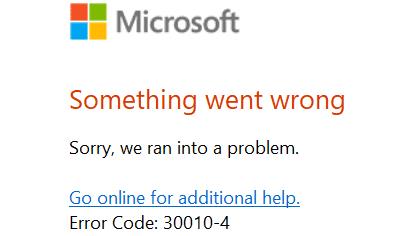
Si vous obtenez cette erreur après avoir installé les dernières mises à jour, réparez votre package Office.
Accédez au Panneau de configuration , sélectionnez Programmes et accédez à Programmes et fonctionnalités .
Sélectionnez ensuite Office et cliquez sur le bouton Modifier .
Tout d'abord, lancez l' outil de réparation rapide.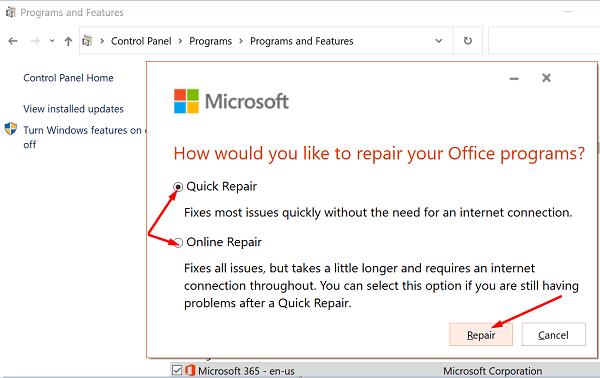
Si l'erreur persiste, exécutez également l' outil de réparation en ligne et vérifiez si cette solution a fait l'affaire pour vous.
Si la réparation d'Office n'a pas fonctionné, désinstallez les mises à jour récentes et vérifiez si cette solution de contournement a résolu le problème. Parfois, les mises à jour Office et Windows apportent divers bogues qui sont restés non détectés pendant la phase de test.
Accédez au Panneau de configuration , sélectionnez Désinstaller un programme , puis accédez à Afficher les mises à jour installées . Supprimez les mises à jour récemment installées, redémarrez votre ordinateur et relancez vos applications Office.
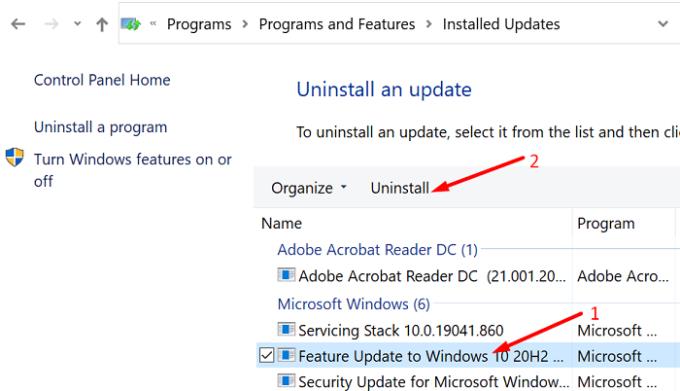
Si vos fichiers système sont corrompus, le système d'exploitation peut avoir des difficultés à installer de nouveaux programmes. Utilisez le vérificateur de fichiers système pour analyser et réparer votre lecteur et vos fichiers système.
Lancez l'invite de commande avec les droits d'administration et entrez la commande sfc /scannow . Appuyez sur Entrée, attendez la fin du processus, redémarrez votre ordinateur et relancez Office.
Si l'erreur 30010-4 vous empêche d'installer Office sur votre ordinateur, désactivez votre antivirus, votre pare-feu, votre VPN et tous les autres programmes exécutés en arrière-plan. L'objectif est de s'assurer que les autres programmes exécutés sur votre appareil n'interfèrent pas avec Office.
Après cela, utilisez l' outil de support de désinstallation d'Office pour supprimer complètement tous vos fichiers Office. Les restes de logiciels peuvent vous empêcher d'installer une nouvelle copie d'Office. Exécutez l'outil et redémarrez votre ordinateur. Ensuite, téléchargez à nouveau la suite Office et vérifiez les résultats.
L'erreur 30010-4 peut parfois vous empêcher d'installer ou de lancer vos applications Office. Pour résoudre le problème, réparez votre package d'installation Office, désinstallez les mises à jour récemment installées, analysez vos fichiers système et réinstallez Office. Avez-vous réussi à vous débarrasser du code d'erreur 30010-4 ? Faites-nous savoir dans les commentaires ci-dessous.
Utilisez ce guide pour corriger le code d
Votre compte est en mauvais état est une erreur Office 365 ennuyeuse qui empêche les utilisateurs de se connecter. Utilisez ce guide pour y remédier. Obtenez des solutions efficaces dès maintenant.
Rencontrez l
Si vous ne parvenez pas à désinstaller Office 365 et que vous êtes bloqué sur "Nous préparons les choses", exécutez le programme d
Si OneNote indique qu'il n'a pas pu ouvrir les notes que vous recherchiez, réparez votre application. Si cela ne fonctionne pas, réinitialisez l'application.
L'erreur Office 0x426-0x0 est un code d'erreur qui s'affiche lorsque les programmes Office ne démarrent pas. Utilisez ce guide pour y remédier.
Le travail à domicile peut être difficile, surtout lorsque toute la maisonnée est présente. Une gestion efficace du temps est essentielle si vous voulez passer la journée
Si Office 365 indique que vous n'avez pas l'autorisation d'accéder à un certain site, l'accès à ce site est très probablement restreint.
Découvrez comment obtenir gratuitement Microsoft Office si vous êtes enseignant ou étudiant.
Voici comment créer une fusion par courrier électronique avec Publisher dans la dernière version d'Office 365
Si vous utilisez Office 365 et que vous ne pouvez pas créer de signatures car l'onglet Signature fonctionne, ce guide de dépannage est fait pour vous.
L'erreur OneNote 0xe0001464 bxglm indique que l'application n'a pas réussi à synchroniser votre bloc-notes. Copiez le contenu du bloc-notes problématique dans un nouveau fichier.
Dans ce guide, découvrez comment les administrateurs informatiques peuvent supprimer les anciens comptes Office 365.
Microsoft Office 365 permet aux organisations de collaborer avec des personnes extérieures à l'organisation via des groupes. Voici comment activer l'accès invité.
Si vous souhaitez créer un calendrier partagé dans Office 365 mais que vous ne savez pas comment le faire, suivez les étapes répertoriées dans ce guide.
Un tutoriel montrant comment faire jouer votre diaporama automatiquement dans Microsoft PowerPoint 365 en définissant le temps de défilement des diapositives.
Les ensembles de styles peuvent instantanément donner à votre document un aspect poli et cohérent. Voici comment utiliser les ensembles de styles dans Word et où les trouver.
Forcer une invite sur vos fichiers Microsoft Excel pour Office 365 qui indique Ouvrir en tant que lecture seule grâce à ce guide.
Nous vous montrons une astuce que vous pouvez utiliser pour exporter facilement tous vos contacts Microsoft Outlook 365 vers des fichiers vCard.
Apprenez comment activer ou désactiver l
Apprenez à verrouiller et déverrouiller des cellules dans Microsoft Excel 365 avec ce tutoriel.
Il est courant que l
Un tutoriel montrant comment importer des diapositives d
Découvrez comment créer une macro dans Word pour faciliter l
Nous vous montrons comment activer ou désactiver les options de presse-papiers visibles dans les applications Microsoft Office 365.



















